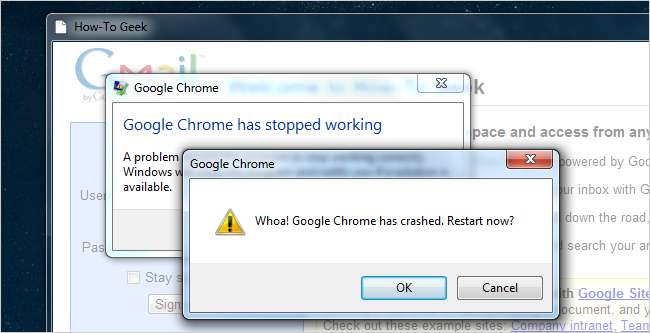
Se stai utilizzando la versione del canale Google Dev di Chrome, potresti aver notato che l'ultimo aggiornamento si è davvero rotto: il problema è l'opzione canvas con accelerazione GPU, ma non puoi entrare per cambiarla poiché continua a bloccarsi. Ecco come risolverlo.
Questo problema non riguarda tutti, ma si spera che ci siano abbastanza altre persone che hanno lo stesso problema da aiutare qualcuno. E probabilmente sarà d'aiuto in futuro se dovessero emergere altri bug.
Vale anche la pena notare che eseguire versioni di sviluppo di qualsiasi applicazione è una cattiva idea se si desidera stabilità: alcuni di noi preferiscono tutte le funzionalità extra che escono quasi quotidianamente, quindi scegliamo di rischiare. Questo è il prezzo che paghiamo per essere dei geek.
Soluzione 1: disinstallare Dev Channel, installare invece Beta
Sì, questa soluzione è abbastanza ovvia, ma è anche la migliore. Ogni volta che il canale Dev si comporta in modo troppo instabile, dovresti semplicemente disinstallarlo e poi vai alla pagina dei rilasci del canale e installa invece la versione Beta.
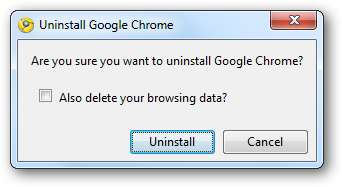
Oppure puoi sempre installare la versione stabile se lo desideri.
Soluzione 2: disabilitare la GPU tramite l'argomento della riga di comando
Come suggerito da Ben nei commenti, c'è un metodo semplice che puoi fare, il che ha più senso: usa semplicemente un argomento della riga di comando per disabilitare temporaneamente l'accelerazione GPU. Inseriscilo semplicemente alla fine del comando, tramite il prompt dei comandi o nel collegamento.
--disable-accelerated-compositing
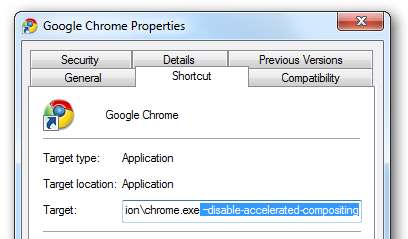
Ti piacerebbe entrare about: bandiere, rimuovi l'esperimento e non avrai più bisogno della riga di comando.
Soluzione 3: sostituire Chrome Dev con una versione di build precedente
Entra nella seguente cartella incollandola in una finestra di Explorer aperta: ovviamente, se hai installato Chrome altrove, dovrai invece andare lì.
% localappdata% \ Google \ Chrome \ Application
Una volta che sei lì, dovresti vedere due cartelle con nomi numerici, in questo modo:
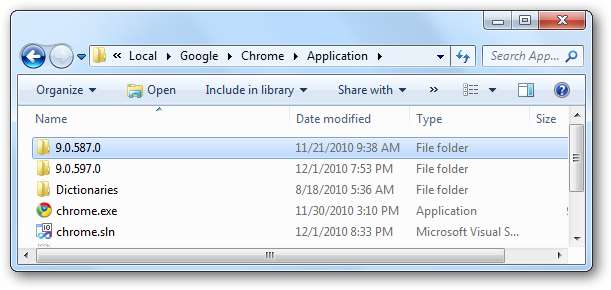
Rinomina quello più recente con qualcos'altro (o spostalo fuori dalla directory), quindi rinomina quello più vecchio in modo che corrisponda al numero di versione di quello più recente.
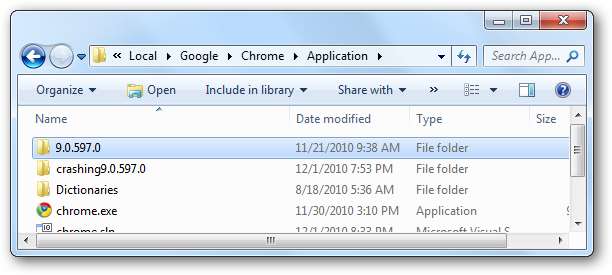
Apri Chrome, vai a about: flags e quindi disattivare la tela con accelerazione GPU.
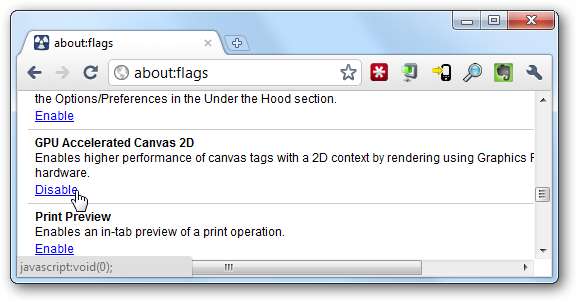
Chiudi Chrome, quindi torna nella cartella, rinominali come normali e Chrome dovrebbe funzionare di nuovo correttamente.
Soluzione 4: eliminare il file delle preferenze
Puoi andare alla seguente cartella per eliminare il tuo file delle preferenze, che contiene tutte le impostazioni, inclusa l'opzione per abilitare o disabilitare l'accelerazione GPU.
% localappdata% \ Google \ Chrome \ User Data \ Default \
Una volta che sei lì, trova il file delle preferenze e uccidilo.
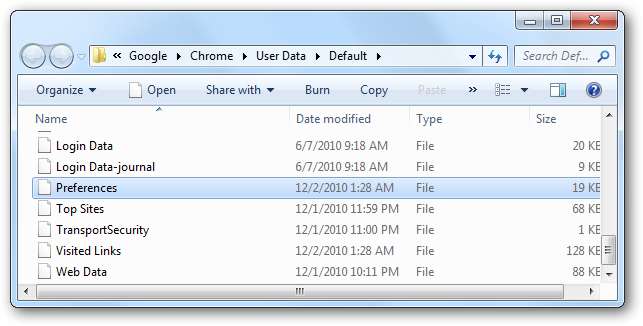
Aggiornare: in alternativa, come sottolinea tahlyn nei commenti, puoi aprire il file Preferenze in Blocco note e rimuovere questo frammento di testo:
"Gpu-canvas-2d"
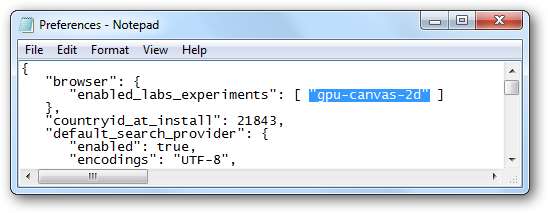
Se stavi utilizzando Google Sync, dovrai inserire nuovamente i dettagli, insieme a qualsiasi altra impostazione.







